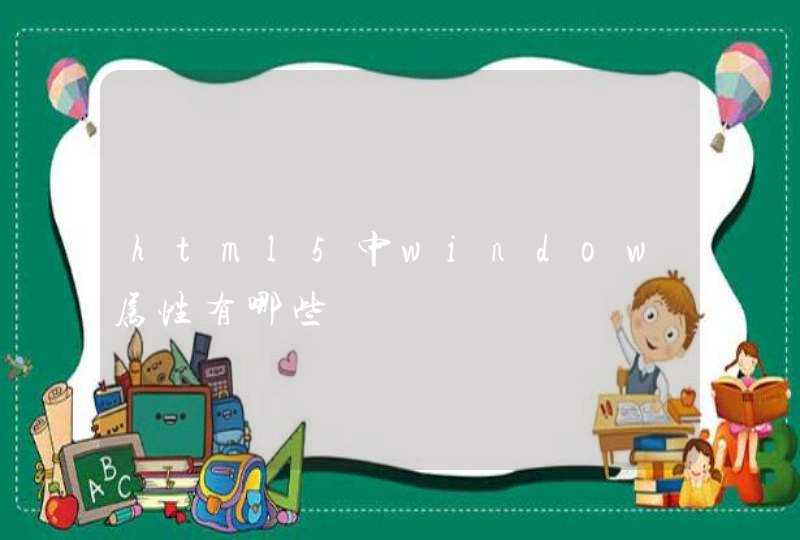1、打开电脑,我们可以看到电脑右下角的扬声器,点击右键,选择播放设备。
2、会看到这样一个界面,选择箭头指向的程序,然后右键。
3、选择“显示禁用设备”,就会看到扬声器已被禁用。
4、然后点击扬声器右键,点击“启用”,这样我们的扬声器就被打开了。
计算机音频出现故障,请先重启计算机,重启不能解决,请按照如下操作进行逐步排查:
1.计算机被静音:
(1)Windows 1809及以下版本:右键点击桌面右下角的喇叭图标,选择“声音”。
Windows 1903及以上版本:右键点击桌面右下角的喇叭图标,选择“打开声音设置”,点击“声音控制面板”。
(2)在“声音”的菜单栏中选择“播放”,右键点击“扬声器”,选择“属性”。
(3)在“属性”的菜单栏中选择“级别”,确认是否有将扬声器的声音打开,并且取消静音。
2.音频驱动异常,建议您卸载音频驱动后重新安装。
卸载驱动:
方法一:从控制面板中卸载
(1)在任务栏搜索框内输入控制面板并打开。
(2)点击卸载程序,找到Realtek High Defintion Audio Driver,右键选择卸载。
温馨提醒:通过此方法卸载音频驱动后,若发现计算机右下角喇叭图标出现红叉,重启计算机后仍有此问题,可能是 Intel 部分驱动组件没有卸载,请您继续如下操作(AMD 平台的计算机无需操作此步骤):
在任务栏搜索框中输入“设备管理器”并打开。
点击“系统设备”,然后分别右键点击 “英特尔智音技术OED”、“英特尔智音技术音频控制器”,选择“卸载设备”,勾选“删除此设备的驱动程序文件”后,点击“卸载”。
卸载完成后,重启计算机。
方法二:从设备管理器中卸载
当控制面板下没有发现可卸载的音频驱动Realtek High Defintion Audio Driver时,请到设备管理器中卸载音频驱动,方法如下:
(1)右键单击Windows 图标,选择设备管理器。
(2)展开声音、视频和游戏控制器,右键单击Realtek Audio,选择卸载设备,勾选删除此设备的驱动程序文件,点击“卸载”。
(3)在设备管理器中展开“系统设备”,如果存在英特尔智音技术OED和英特尔智音技术音频控制器,参照方法一中的说明分别对这两个组件进行卸载。
温馨提醒:若您是 AMD 平台的计算机,无需操作此步骤。
(4)点击 Windows 图标,到 Realtek 的 UWP(Realtek Audio Console),右键选择“卸载”。
(5)重启计算机。
安装驱动:
方法一:从电脑管家下载安装
(1)打开华为电脑管家,点击电脑优化 >驱动管理(部分华为电脑管家版本中,直接点击左侧中的驱动管理),当计算机没有安装 Realtek声卡驱动时会显示音频驱动待升级,按界面提示升级音频驱动。
(2)音频驱动安装完成后,请重启计算机使之生效。
方法二:从官网下载安装
(1)进入华为官网 ,下载官网最新的音频驱动程序。
以下以 MateBook X Pro 为例,进入官网后,在搜索列表中输入 MateBook X Pro 并选择。
(2)点击驱动下载,选择声卡,下载最新版本声卡驱动。
(3)解压驱动包,直到出现安装包exe。
(4)双击Audio驱动安装包,出现弹框时选择“是”,会出现如下图框,选择“install”:
(5)安装过程中会显示安装进度条。
(6)安装完成后会弹框,选择“Finish”。
3.扬声器左右平衡设置有一个为0,若左右平衡数值设置正确,可能是硬件故障:
(1)点击桌面右下角扬声器的喇叭图标,右击,选择“声音”,然后在“播放”目录,会看到扬声器。
(2)右击“扬声器”,选择“属性”,然后选择“级别”,点击下“平衡”,检查左右喇叭数值设置不应为0。
(3)若左右喇叭设置是正确的,但是外放时一边有声音,一边无声,可能是硬件问题故障,请备份重要数据,携带购机凭证前往华为客户服务中心进一步检测。
4.如果桌面右下角的喇叭图标上出现红色的叉,请按照以下步骤操作:
(1)重新启动计算机,确认问题是否还存在;
(2)若问题仍然存在,按住电源键10秒至15秒左右,让计算机强制断电,再次重启计算机;
(3)若以上方案均无效,重启计算机,在重启亮屏时长按F2进入BIOS界面,查看“声卡”选项。可以使用方向下键下翻或者点屏幕右下角的红色箭头可以翻下页。在高级设置下查看声卡是否是“打开”选项。如果是“关闭”选项,点击“关闭”,在弹框中选择“打开”,按“Enter”键进行确认,最后按F10选择“YES”保存退出BIOS。
5.环境温度过高导致喇叭自我保护功能启动,造成暂时性无声:
当环境温度过高时,计算机后台算法程序会降低喇叭输出功率以保护喇叭不会被烧坏。计算机使用过程中请注意通风、散热,在环境温度非常高的地方使用,请加散热底座使用。计算机降温后,喇叭声音会自动恢复。
若以上方法无法解决,请提前备份好数据,然后在开机时按住 F10 ,使用系统恢复出厂功能将计算机还原到出厂状态。若F10重置后无效,建议您备份资料后携带相关凭证前往华为客户服务中心检测。
温馨提醒:系统恢复出厂会删除 C 盘中数据(也包含桌面文件、下载、文档等个人文件),其他盘符中的文件将保留,请您平时注意备份 C 盘内个人文件。
相关链接如下:华为客户服务中心维修备件价格查询寄修服务预约服务
问题一:台式电脑的音响的开关一般在哪啊? 音箱后面 有的设置在前段 有off和on标志的
问题二:台式电脑的音响的开关一般在哪啊? 这个就要根据机箱音响来决定了:不论是品牌机,还是组装机。很明显的,一般都在音响的侧面或正面:如图:请认准如下的标志,这就是开关的标志。----音箱后面 有的设置在前段 有off和on标志的----电脑多媒体音箱的保养音箱的日常保养 音箱应避免日光直接照射,暖气片的旁边和气温过低的地方也不宜放置音箱,以免引起箱体表面起泡和电气元件的老化。 不要靠近易磁化的物品如显示器,即使是防磁喇叭,也...----后面,有的没有开关哦。----在音响上----
问题三:华硕笔记本电脑音箱开关在哪? 键盘上
问题四:电脑音箱开关为什么不放在前面 换个音箱,我的音箱开关就在前面
问题五:索尼笔记本电脑音响开关在哪里 笔记本那个只能算喇叭,算不上什么音响。
普通的笔记本的喇叭是没有硬件开关的,一般都是通过Fn软开关实现音量控制。
只要装了热键驱动就可以,键位一般是按着Fn+上面的某个Fx键,具体键位看键盘上的小图标。
问题六:这个电脑音响怎么开声音 可以分两部进行调整:
1、在有源音箱上调整“音量”旋钮到适量位置,再将“低音”和“高音”旋钮调到中间位置;
2、双击电脑右下角的小喇叭图标,出现“主音量”对话框,把“波形”滑块往上拉到顶,再把“主音量”滑块也往上拉一点(适合就行),完成。
通过以上调整,你就可以听到悦耳的音乐了。
另补:如果还是听起来声音很闷,那就是你的两个喇叭音箱中的一个,与主音箱的接线没有连接好所致。你可以通过拨动电脑“主音量”对话框里的左右声道“平衡”滑块来发现是哪个声道(喇叭)的问题,将其连线重新接好即可。
问题七:笔记本电脑的音箱开关在哪啊? 没有开关的。只有在爱桌面右下角把喇叭声音关掉
问题八:手势控音开关:电脑小音箱小调音开关哪里有买吗? 你说的是音量调节旋钮吧,首先拆开音箱,看一下是多大的量一下尺寸,学名叫电位器;一般音量用C曲线的,或者B曲线的看一下多大的就是多少K的,直接去电子市场,或去淘宝买,一个最多也就3元以下
问题九:不用电脑时,音箱是开着还是关了好? 关,长时间开的话不好































![麻烦问一下,这种笔记本电脑的按键[蓝色符号有什么用[?]](/aiimages/%E9%BA%BB%E7%83%A6%E9%97%AE%E4%B8%80%E4%B8%8B%EF%BC%8C%E8%BF%99%E7%A7%8D%E7%AC%94%E8%AE%B0%E6%9C%AC%E7%94%B5%E8%84%91%E7%9A%84%E6%8C%89%E9%94%AE%5B%E8%93%9D%E8%89%B2%E7%AC%A6%E5%8F%B7%E6%9C%89%E4%BB%80%E4%B9%88%E7%94%A8%5B%EF%BC%9F%5D.png)